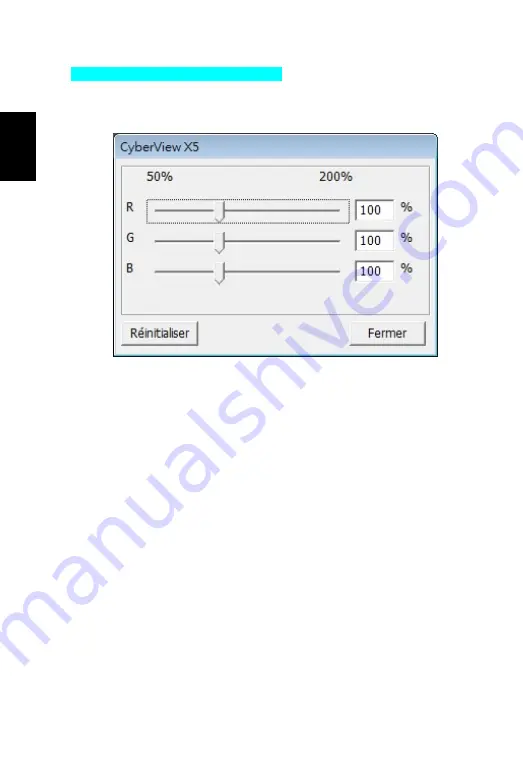
26
FRANÇAIS
Commandes
de
menu
‐
Fenêtres
II
Section
de
la
fenêtre
de
prévisualisation
1.
Réglage
de
l'exposition
:
Pour
ajuster
le
temps
d'exposition
(R,
V,
B),
appuyez
sur
"Reset"
(Réinitialiser)
pour
restaurer
les
réglages
par
défaut.
Commandes
de
menu
‐
Aide
Mise
à
jour
:
Firmware
:
Met
à
jour
la
version
du
firmware,
choisissez
le
chemin
où
le
fichier
de
mise
à
jour
du
firmware
a
été
enregistré.
(Ces
fichiers
peuvent
être
téléchargés
sur
notre
site
Web)
A
propos
de
:
Affiche
des
informations
sur
le
système
(y
compris
le
système
d'exploitation,
CPU),
des
informations
sur
le
produit
(y
compris
le
nom
du
produit,
le
nom
du
modèle,
la
version
du
firmware,
la
version
du
logiciel,
des
informations
sur
l'appareil
y
compris
l'interface
et
la
résolution
optique).
27
FRANÇAIS
Diagramme
de
barre
des
fonctions
Afin
d'optimiser
la
qualité
de
l'image
scannée,
veuillez
sélectionner
votre
type
de
film
et
marque
dans
la
barre
d'outil
:
Positive
(aussi
connu
sous
Diapo)
Negative
(Négatif)
B&W
(Noir
et
blanc)
Pré
‐
scanner
:
Pré
‐
scanne
le
film
actuel,
appuyez
sur
le
bouton
déroulant
pour
plus
d'options.
Scanner
:
Scanne
le
film
actuel,
appuyez
sur
le
bouton
déroulant
pour
plus
d'options.
Réglage
de
l'image
:
Appuyez
sur
le
bouton
déroulant
pour
plus
d'options.
Reculer
une
image
:
Recule
le
film
d'une
image.
Avancer
une
image
:
Avance
le
film
d'une
image.
Recharger
magasin
:
Réinitialise
le
numéro
de
l'image,
le
numéro
de
la
position
retournera
sur
1.
Régler
la
position
actuelle
:
Change
le
numéro
de
position
de
la
diapo
actuelle
dans
le
magasin.
Aller
à
:
Une
boîte
de
dialogue
s'affichera
et
vous
demandera
d'entrer
l'image
avec
laquelle
vous
voulez
changer.
II.
Section
Fenêtre
de
prévisualisation
[Fenêtres
fixes]
Diagramme
de
barre
d'outil
Sélectionner
zone
de
scan
:
plus
d'une
sélection
peut
être
faite
à
la
fois.
Zoom
avant
:
Pour
agrandir
l'image
à
l'endroit
où
le
curseur
est
situé.
L'image
sera
agrandie
avec
chaque
clic
jusqu'au
niveau
maximum
(1000%).
Zoom
arrière
:
Pour
réduire
la
taille
de
l'image
affichée,
cliquez
sur
le
curseur
Zoom
arrière
sur
la
partie
désirée,
l'image
sera
réduite
à
moitié
avec
chaque
clic
jusqu'au
maximum
(25%).
Rotation
90
gauche
:
Pour
tourner
l'image
par
90
degrés
vers
la
gauche.
Rotation
90
droite
:
Pour
tourner
l'image
par
90
degrés
vers
la
droite.
Retourner
horizontalement
:
Pour
retourner
l'image
horizontalement
par
180
degrés.
Retourner
verticalement
:
Pour
retourner
l'image
verticalement
par
180
degrés.
Restaurer
:
Annule
toutes
les
modifications
et
restaure
l'image
à
son
état
original
dans
la
fenêtre
de
prévisualisation.
FRANÇAIS
FRANÇAIS
Summary of Contents for X5-MS
Page 1: ...ENGLISH 1 User s Manual CyberView X5 MS ENGLISH...
Page 22: ...ENGLISH 22 USER INTERFACE 22...
Page 32: ...32...
Page 33: ...CyberView X5 MS Manual del usuario ESPA OL...
Page 54: ...22 ESPA OL INTERFAZ DEL USUARIO I rea de la ventana principal ESPA OL...
Page 64: ...64...
Page 65: ...CyberView X5 MS Manuel d utilisation FRAN AIS...
Page 86: ...22 FRAN AIS INTERFACE UTILISATEUR I Section de la fen tre principale FRAN AIS...
Page 96: ......
Page 97: ...CyberView X5 MS Manual do Usu rio PORTUGU S DO BRASIL...
Page 118: ...22 PORTUGU S DO BRASIL INTERFACE DO USU RIO I rea da Janela Principal PORTUGU S DO BRASIL...
Page 128: ......
















































